Liens rapides
Comment configurer des filtres de butin Filterblade dans le chemin de l'exil 2
Comment personnaliser le filtre de butin Filterblade dans Poe 2
Pour quiconque plonge dans le chemin de la fin du jeu de l'exil 2, la configuration d'un filtre de butin sur mesure est essentielle. Les filtres de butin réduisent non seulement l'encombrement à l'écran pour rendre la cartographie plus agréable, mais aussi améliorer votre expérience de jeu en mettant en évidence uniquement les éléments qui comptent vraiment, vous économisant de la gymnastique mentale du tri à un butin indésirable.
Filterblade, réputé pour son utilité dans le chemin de l'exil 1, prend désormais en charge le chemin de l'exil 2 avec sa dernière mise à jour. Voici un guide détaillé sur la façon de le tirer parti efficacement.
Comment configurer des filtres de butin Filterblade dans le chemin de l'exil 2
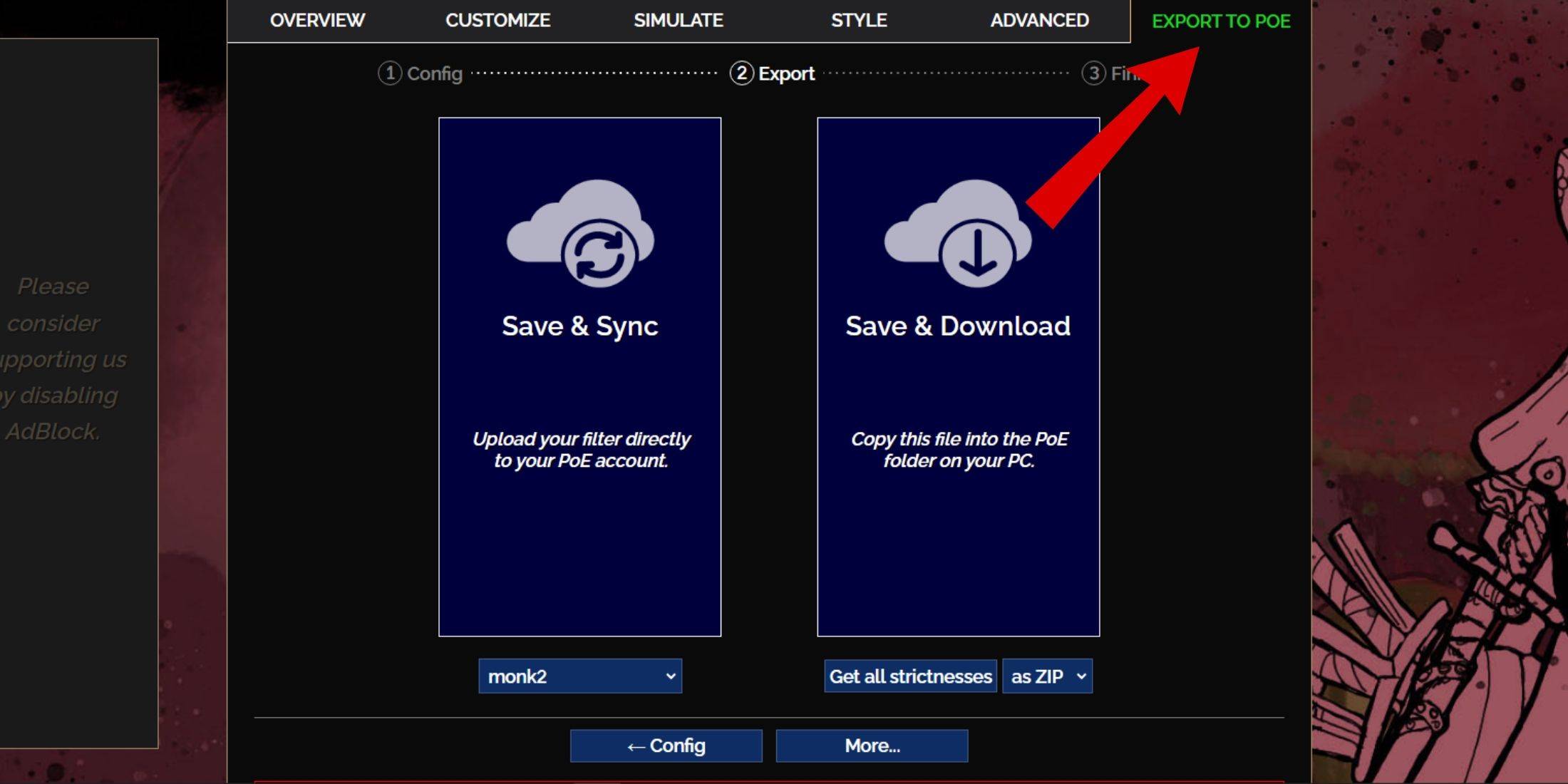
- Visitez le site Web Filterblade: rendez-vous sur le site Web de Filterblade pour commencer le processus de configuration.
- Sélectionnez Poe 2: Assurez-vous de choisir le chemin de l'exil 2 lorsque vous y êtes invité.
- Choisissez un filtre par défaut: le filtre Nensink sera sélectionné par défaut.
- Ajustez le niveau de rigueur: utilisez le curseur pour sélectionner le niveau de rigueur approprié pour votre filtre (plus de détails à ce sujet ci-dessous).
- Exporter le filtre:
- Accédez à l'onglet «Exporter vers Poe» en haut à droite.
- Nommez votre filtre.
- Choisissez entre «Sync» ou «Télécharger»:
- Sync: Cette option télécharge automatiquement le filtre de butin Filterblade sur votre compte Poe 2, garantissant que toutes les mises à jour sont directement poussées vers votre jeu.
- Téléchargement: Cela vous permet d'enregistrer le fichier sur votre PC, ce qui est idéal pour comparer différents niveaux de rigueur ou démarrer une nouvelle campagne sans synchronisation à plusieurs reprises.
- Intégrer avec Poe 2:
- Lancez le chemin de l'exil 2 et accédez à Options> jeu.
- Si vous êtes synchronisé, sélectionnez le filtre Filterblade dans la liste déroulante du filtre de l'élément.
- Si vous avez téléchargé, dirigez le jeu vers le fichier filtre à l'aide de l'icône du dossier à côté de la liste déroulante.
Avec ces étapes, votre filtre à butin Filterblade doit être pleinement opérationnel dans le chemin de l'exil 2.
Quelle rigueur de filtre de butin devriez-vous choisir?
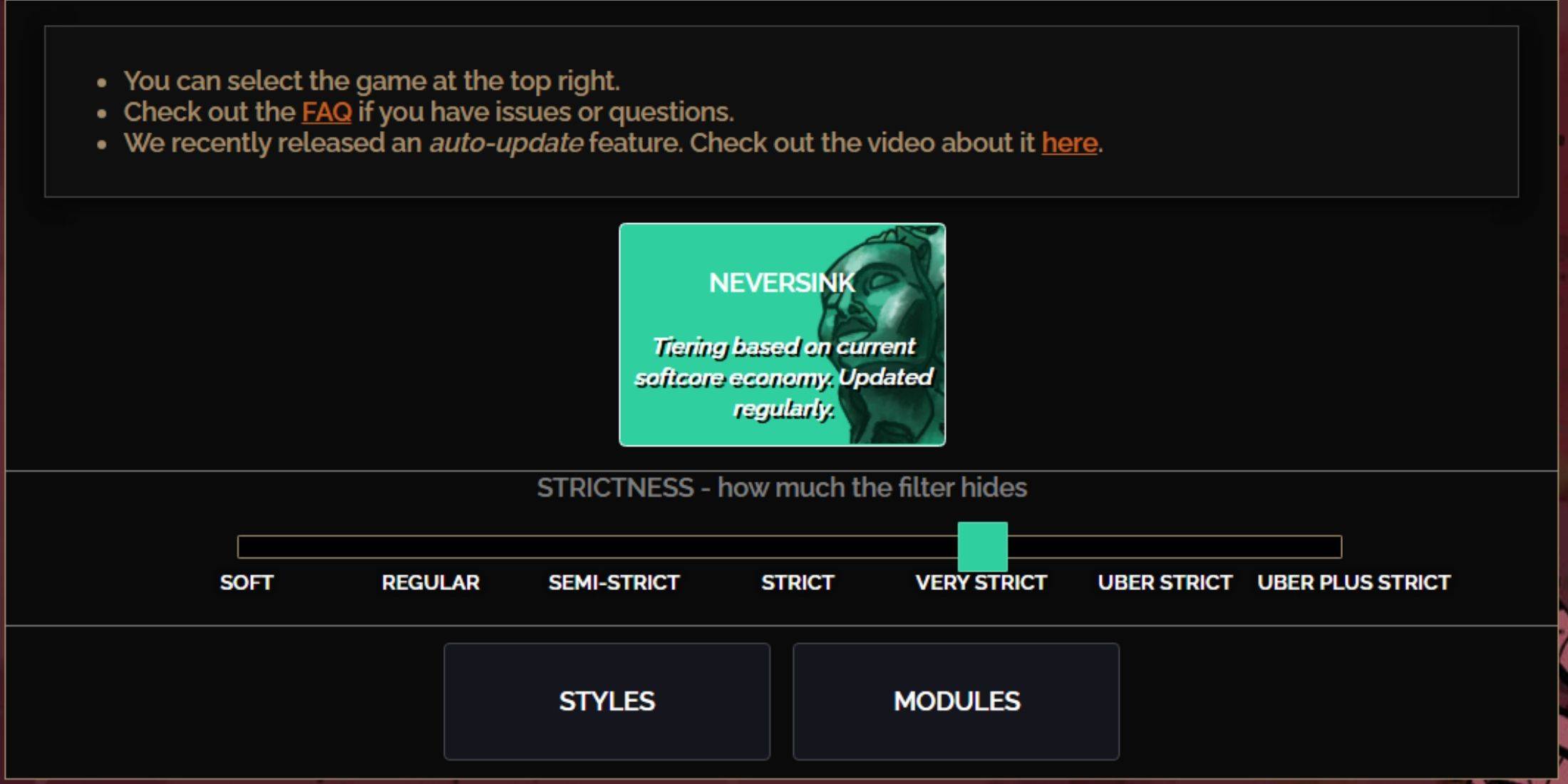
Le préréglage de Netrasink Filterblade offre sept niveaux de rigueur, chacun adapté à différentes étapes du jeu:
| Rigueur | Effet | Mieux pour |
|---|---|---|
| Doux | Met en évidence des articles précieux sans rien cacher. | Acte 1-2 |
| Régulier | Ne cache que les articles sans valeur d'artisanat ni de vente. | Loi 3 |
| Semi-stricte | Cache des éléments à faible potentiel. | Acte 4-6 |
| Strict | Cache la plupart des articles sans renouvellement élevé. | Mappage précoce (Waystone Tier 1-6) |
| Très strict | Cache les rares de faible valeur et les bases d'artisanat; exclut le niveau de Waystone 1-6. | Mappage moyen à tardif (Waystone Tier 7+) |
| Uber strict | Cache les rares non nivelées et les bases d'artisanat; se concentre sur la monnaie complète. | Mappage tardif (Waystone Tier 14+) |
| Uber plus strict | Cache presque tout sauf les devises précieuses et les articles de grande valeur. | Mappage ultra de fin de partie (Waystone Tier 15-18) |
Pour les joueurs qui se lancent dans une deuxième ou une troisième campagne, commencer par le niveau semi-strict est conseillé. Les niveaux doux et réguliers sont idéaux pour les départs de la ligue fraîche où chaque article compte, semblable à une course en solo auto-fond (SSF).
Pour afficher rapidement les éléments cachés par votre filtre, appuyez sur la touche de surbrillance (Alt sur PC). Filterblade ajuste intelligemment la taille des noms d'articles cachés lors de l'utilisation de cette fonctionnalité, ce qui les rend pratiquement invisibles sur la carte, améliorant votre concentration lors des ramassages des articles.
Comment personnaliser le filtre de butin Filterblade dans Poe 2
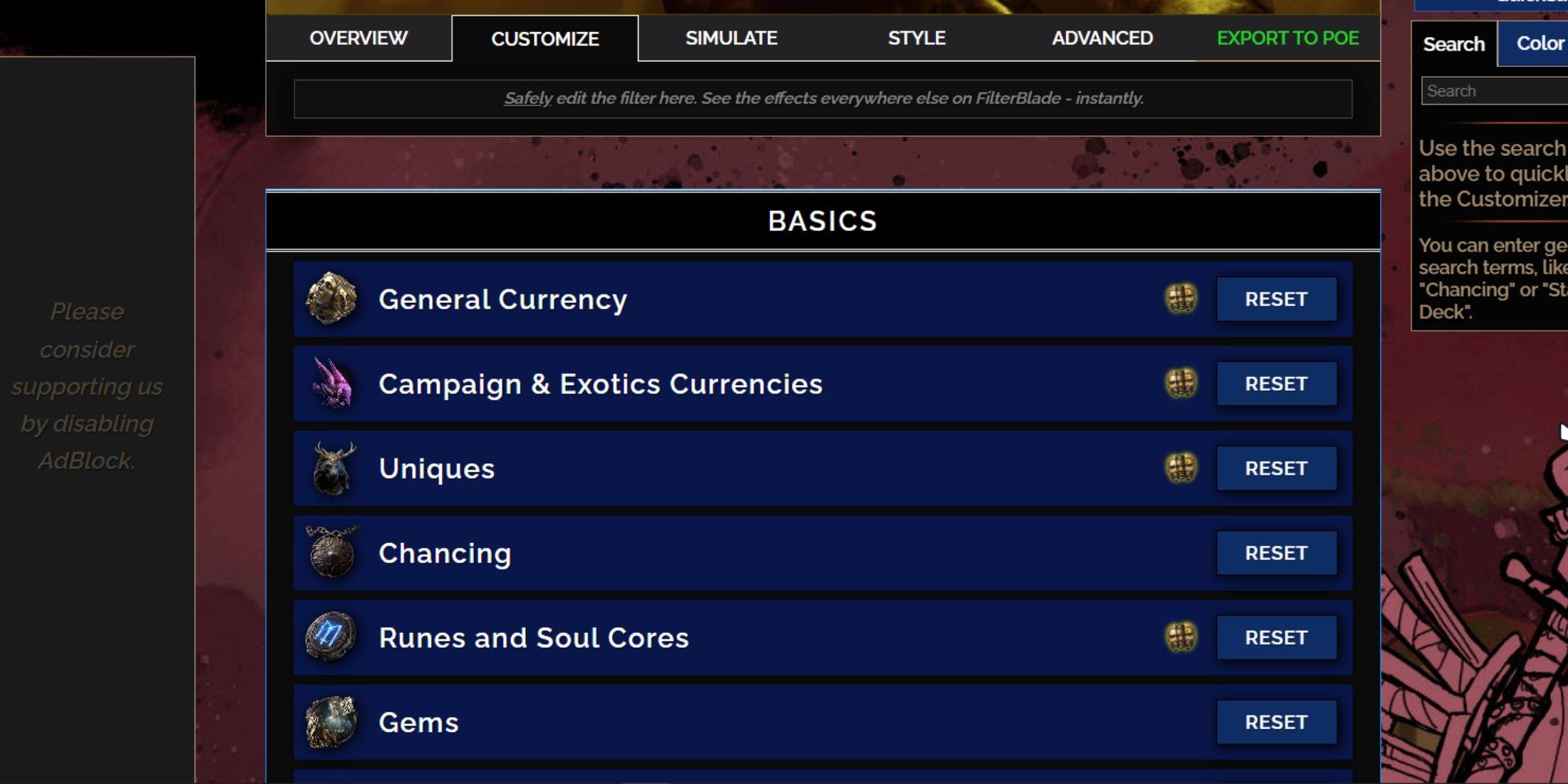
Filterblade se démarque en raison de ses options de personnalisation conviviales, vous permettant de modifier les filtres prédéfinis sans plonger dans du code complexe.
Comment utiliser l'onglet Personnaliser dans Filterblade
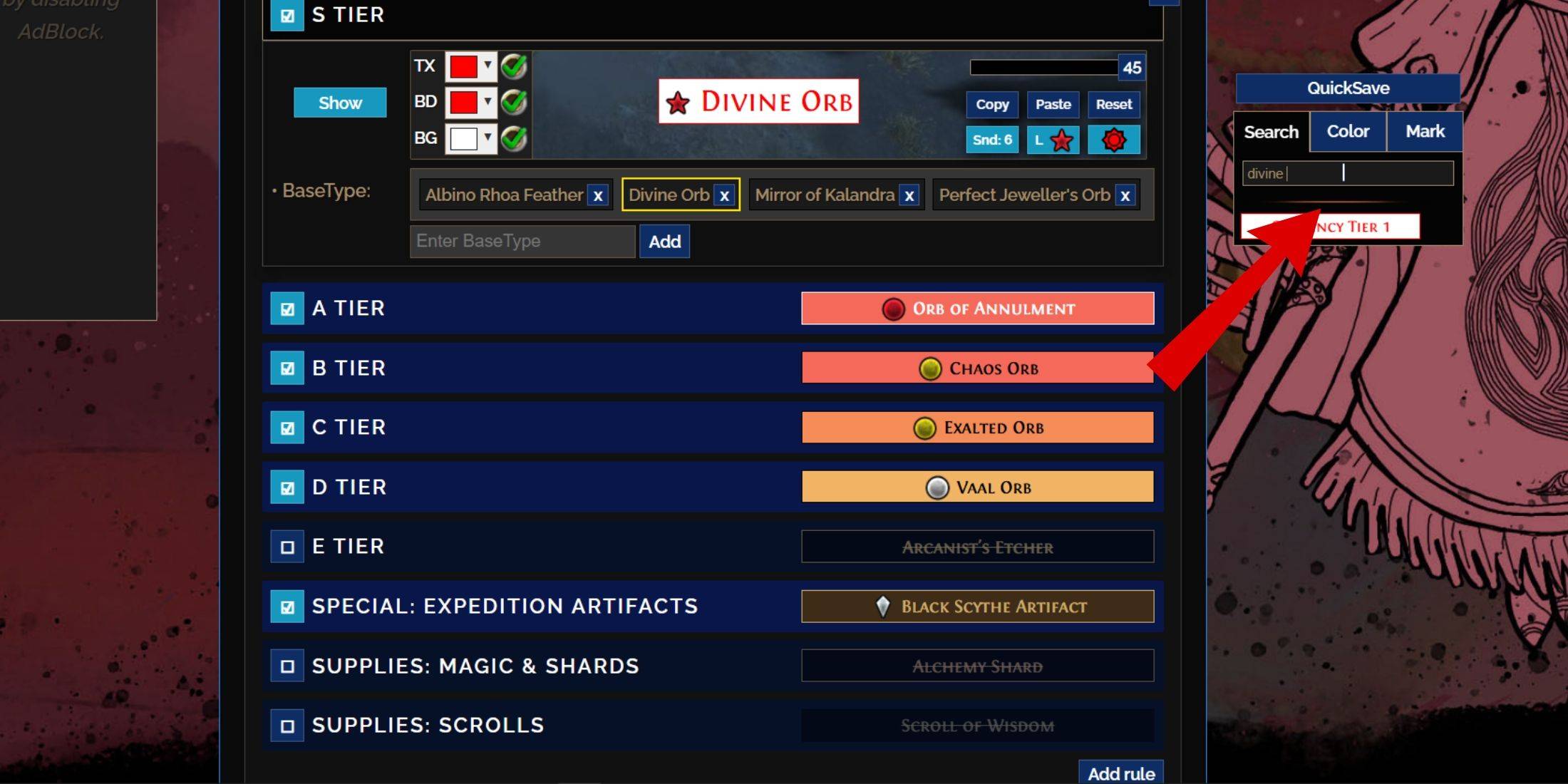
Pour une personnalisation détaillée, accédez à l'onglet «Personnaliser» à côté de la vue d'ensemble. Ici, vous trouverez une liste complète de toutes les gouttes possibles dans Poe 2, organisées en sections et sous-sections pour faciliter l'utilisation.
Par exemple, si vous souhaitez modifier l'apparence d'un Orbe divin lorsqu'il tombe, entrez simplement «Orbe divin» dans la barre de recherche. L'onglet de monnaie générale de niveau S s'ouvrira, affichant tous les aspects personnalisables de l'orbe divin, avec des aperçus visuels.
Orbe divin lorsqu'il tombe, entrez simplement «Orbe divin» dans la barre de recherche. L'onglet de monnaie générale de niveau S s'ouvrira, affichant tous les aspects personnalisables de l'orbe divin, avec des aperçus visuels.
Pour prévisualiser le son dans le jeu d'une chute d'élément, cliquez sur l'icône de vitrine en jeu.
Comment changer les couleurs et les sons dans Filterblade
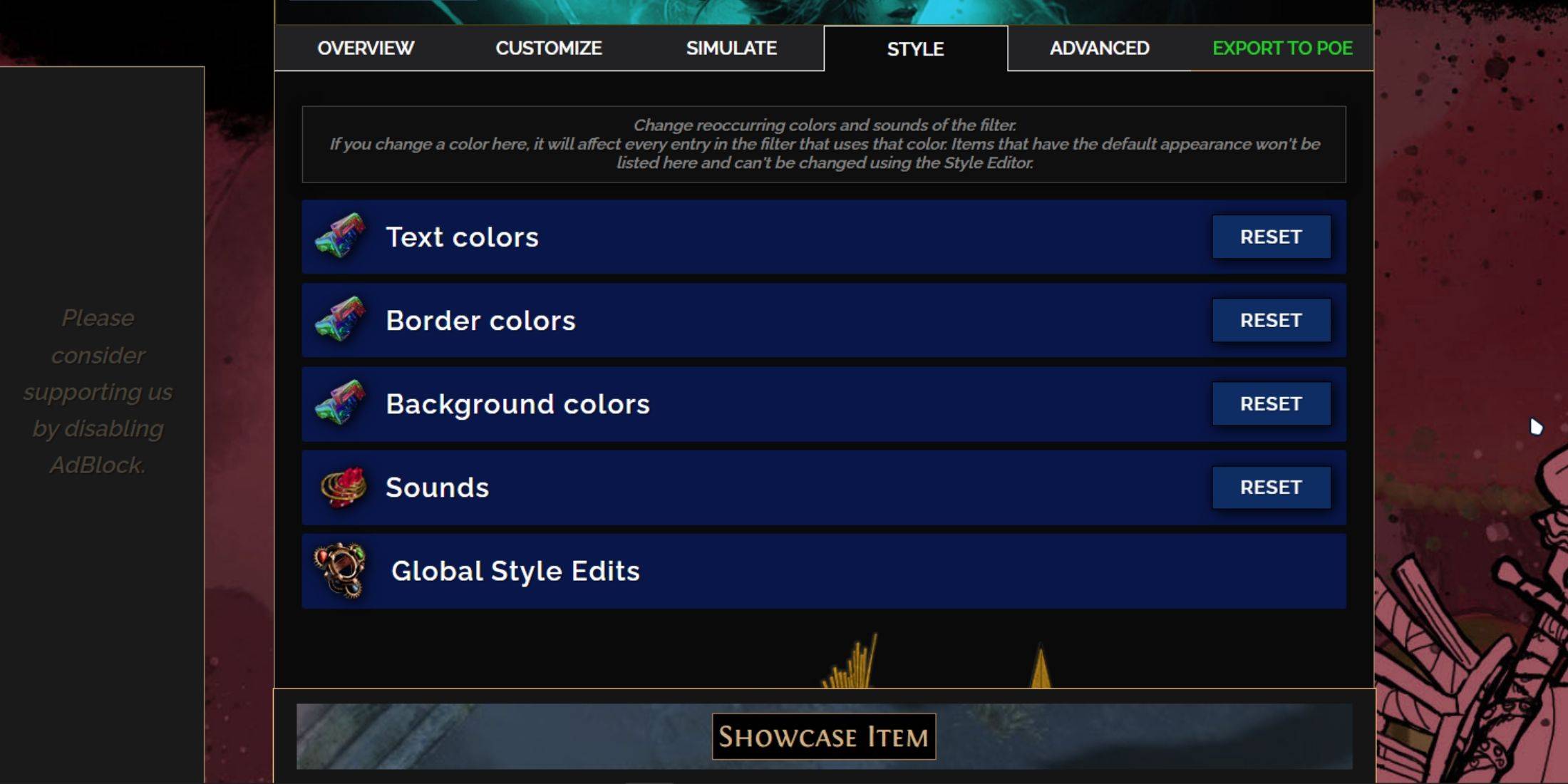
Pour les modifications des éléments individuels ou en petits groupes, utilisez l'onglet «Personnaliser». Pour des modifications plus larges et à l'échelle du filtre, dirigez-vous vers l'onglet «Styles», où vous pouvez modifier le texte, la bordure, l'arrière-plan et les indices audio des éléments abandonnés.
Les changements de couleur sont simples, avec des représentations visuelles de la façon dont elles apparaîtront dans le jeu. Pour des modifications d'élément spécifiques, revenez à l'onglet «Personnaliser».
Les effets sonores peuvent être modifiés à l'aide du menu déroulant. Vous pouvez télécharger vos sons personnalisés au format .mp3 ou choisir parmi une vaste bibliothèque de sons ajoutés par la communauté. L'expérimentation est encouragée, et vous pouvez toujours retourner les modifications en sélectionnant «réinitialisation».
Pour les débutants dans la personnalisation du filtre de butin, l'exploration des modules publics peut être un excellent point de départ. Ces préréglages fabriqués communautaires offrent divers ajustements visuels et auditifs pour améliorer votre gameplay.








![Taffy Tales [v1.07.3a]](https://imgs.xfsxw.com/uploads/32/1719554710667e529623764.jpg)











